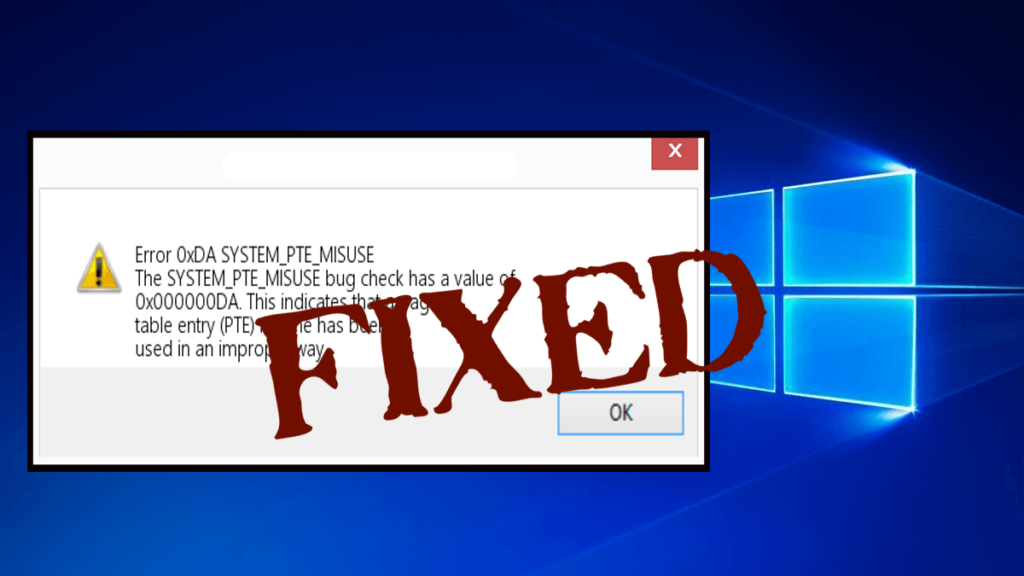
SYSTEM_PTE_MISUSE är ett annat Windows 10 BSOD-fel som avbryter hela sessionen och startar om din dator efter att ha visat BSOD-fel. Denna typ av Blue Screen of Death-fel genereras ofta på grund av skadad eller inkompatibel hårdvara. Om din dator lider av detta problem måste du åtgärda detta så snart som möjligt för att förhindra andra framtida skador.
I den här artikeln kommer du att få metoderna genom vilka du kan lösa System Pte-missbruksfelet i Windows 10. Men innan vi går mot lösningarna, låt oss först ta reda på vad som orsakar 0x000000da-felet?
Orsaker till SYSTEM_PTE_MISUSE blåskärmsfel
- Felkonfigurerade, gamla eller skadade systemdrivrutiner.
- Korruption av Windows registerdatabas kan också generera denna typ av felmeddelanden.
- Infektering av datorvirus eller skadlig programvara.
- Drivrutin krockar efter att ha lagt till ny hårdvara till ditt system.
- Fel 0xDA blå skärm som orsakas av en skadad hårddisk.
- SYSTEM_PTE_MISUSE STOPP-fel på grund av minnesskada (RAM).
Automatisk lösning: PC-reparationsverktyg
Om du vill göra ditt system snabbt och felfritt bör du använda ett professionellt utformat PC-reparationsverktyg. Denna applikation är ett av de bästa och effektiva sätten att underhålla ditt Windows-system. Denna programvara innehåller lättanvänt gränssnitt så att man enkelt kan använda detta verktyg utan behov av professionell skicklighet. Om din dator visar några typer av fel relaterade till register, DLL, program, spel, BSOD-fel och mer än det här felreparationsverktyget hjälper dig att fixa dem.
Ladda bara ner och installera det här verktyget, det kommer automatiskt att skanna din PC/laptop och åtgärda alla fel. Den här appen ger också möjlighet att fixa drivrutinsrelaterade problem, den kan uppdatera och fixa alla fel som är relaterade till systemets drivrutin. Så det rekommenderas att använda denna programvara och förbättra prestandan på din gamla dator.
Skaffa PC Repair Tool för att fixa PC-fel.
Metoder för att fixa system för missbruk av Windows 10
Metod 1: Uppdatera enhetsdrivrutiner
Ibland uppstår Windows Update-fel på grund av inaktuella drivrutiner. Det föreslås att du uppdaterar drivrutiner eftersom det hjälper dig att bli av med uppdateringsfel och olika Windows-problem. Följ stegen:
- Tryck på Windows+ X -tangenten och klicka på Enhetshanteraren
- Välj uppdatera drivrutin > öppna egenskaper
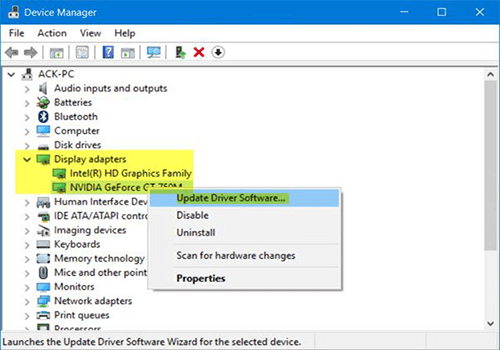
- Öppna fliken Detaljer i rullgardinsmenyn >navigera förar-ID
- Öppna fliken Drivrutin och avinstallera den
- Kopiera och klistra in den första raden i webbläsaren för att söka efter originaltillverkarens webbplats
- Ladda ner drivrutinen >installera den och starta om din dator
Om detta inte fungerar, avinstallera den föråldrade drivrutinen och installera den senaste versionen från Microsoft eller tillverkarens webbplats.
Metod 2: Kör SFC Scan
Skadade filer är huvudorsaken bakom fel som visas i systemet som System Pte-missbruk av Windows i Windows 10.
Men det är enkelt att reparera de skadade systemfilerna bara genom att skanna PC/Bärbar dator i Windows 10. Det finns ett inbyggt verktyg som kontrollerar systemet och hjälper till att lösa felet.
Följ stegen för att göra det:
- Klicka på "start" eller tryck på "Windows-knappen"
- Skriv "cmd" och tryck på enter
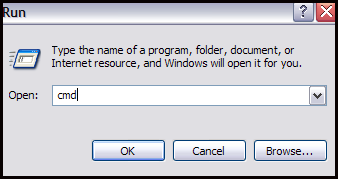
- Skriv "sfc/scannow" i prompten och tryck på enter
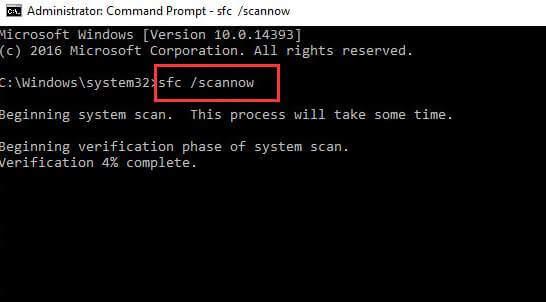
Nu kommer den att kontrollera systemfilerna och ersätta dem om de är skadade.
När processen är klar kommer den att visa dig om den hittade några korrupta filer och kommer att fixa det. Starta nu om din dator.
Hoppas efter att ha reparerat de skadade filerna att det stoppar kodsystem Pte-missbruk i Windows 10 och fixade det.
Metod 3: Återställ drivrutiner
Du kan gå tillbaka till den tidigare versionen av drivrutinen är tillgänglig, med hjälp av de givna stegen kan du återställa till föregående drivrutin:
- Klicka på Start
- Sök i enhetshanteraren , klicka på resultatet för att öppna upplevelsen
- Utöka kategorin med problem
- Högerklicka på den och välj egenskapsalternativ
- Klicka på fliken Driver
- Klicka på Återställ drivrutin (tillgänglig)

- Välj alternativet för att svara
- Klicka på knappen Ja
Efter slutförandet av detta steg. Den senaste drivrutinen kommer att ersättas av den äldre som kan fixa Windows 10 0x000000da-fel.
Metod 4: Sök efter virus- och skadlig programvara
Vissa virus kan orsaka BSOD System_pte_misuse-fel. Virus representerar sig själva som "teknisk support"-team av fönster och kan inaktivera aktivitetshanteraren och kan dölja muspekaren och visar BSOD-bild på en skärm. När din dator blir infekterad av virus visas ett meddelande i Windows Defender. Skanna i så fall din PC/laptop. Följ dessa steg för att skanna din dator:
- Gå till startmenyn > inställningar > uppdatering och säkerhet > Windows försvarare
- Under avsnittet "virus- och hotskydd" , klicka på "Avancerad genomsökning"
- Välj alternativet "Windows Defender offline scan".
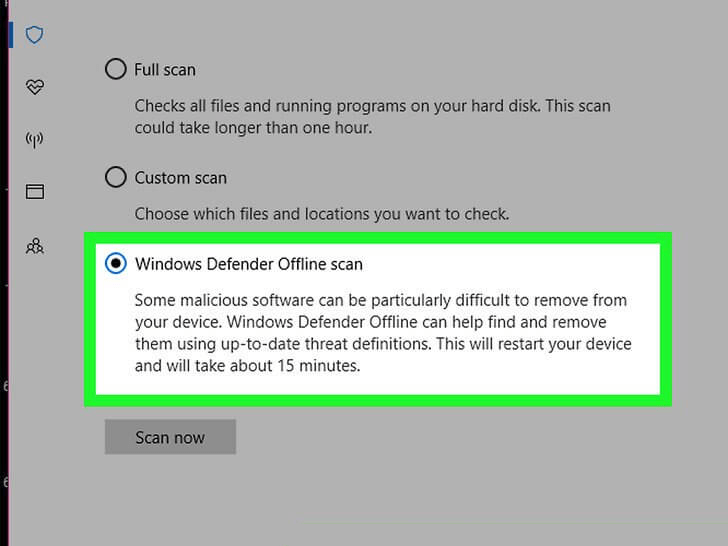
När skanningen är klar kontrollerar du om 0x000000da-felet är åtgärdat eller inte.
Metod 5: Kör DISM Tool.
Testa att köra DSIM-tjänsten (Deployment Image Service and Management). Följ stegen för att göra det:
- Öppna kommandotolken i administratörsläget, skriv följande kommando nedan och tryck enter:
Dism /Online /Cleanup-Image /CheckHealth
Dism /Online /Cleanup-Image /ScanHealth
Dism /Online /Cleanup-Image /RestoreHealth
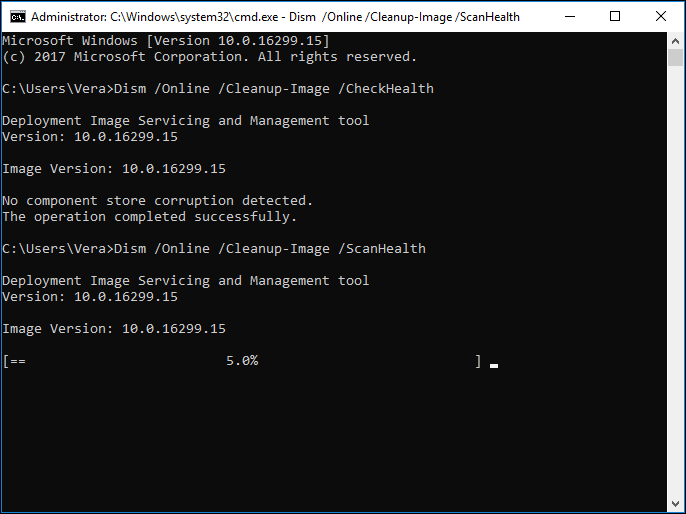
- När processen är klar startar du om datorn.
Metod 6: Kör felsökaren
Följ stegen nedan för att komma åt felsökaren för maskinvara och enheter :
- Skriv " Felsökning " i inställningsfältet och tryck på Enter.
- Klicka på " Visa alla " i det övre vänstra hörnet.
- Detta kommer att visa listan över felsökare som är inbyggda i datorn. Du kan nu klicka på Maskinvara och enheter från listan och kan köra felsökaren.
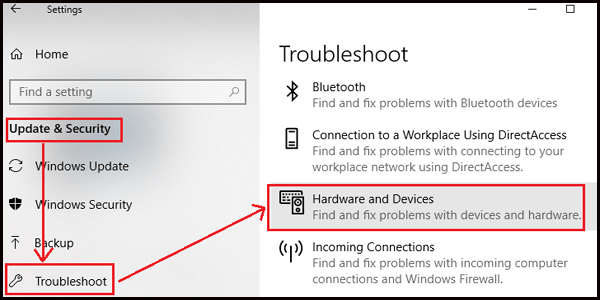
Metod 7: Säkert läge
- Klicka på "Start" -menyn och välj sedan "Inställningar".
- I inställningarna, klicka på "Uppdatera och säkerhet", sök efter alternativet "Återställning" och välj.
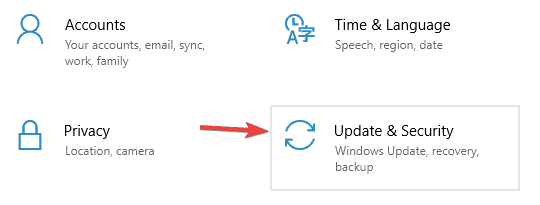
- Klicka på knappen "Starta om nu" under "Avancerat startalternativ" . Nu går du in i "Säkert läge".
- Välj alternativet "Felsökning".
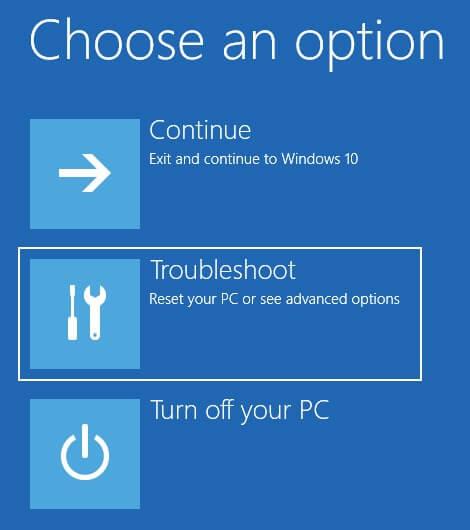
- Välj "Avancerade alternativ", sedan " Startinställningar" och sedan "Starta om."
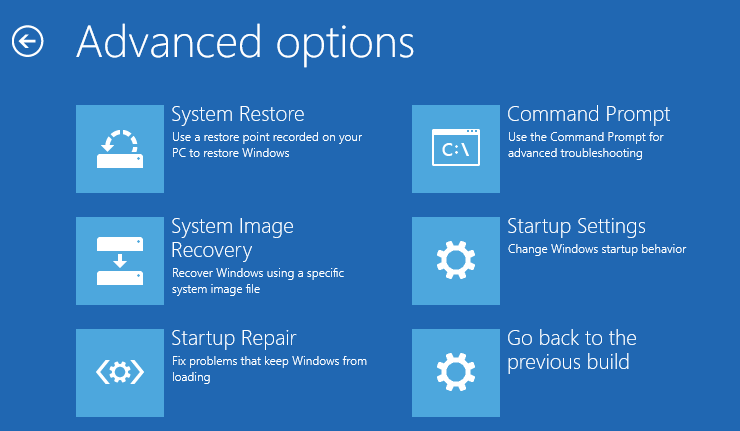
- Alternativen för "Säkert läge" börjar vid nummer 4. Tryck på 4-siffertangenten för felsäkert läge
Efter att ha utfört ovanstående steg startar din Windows 10 i säkert läge.
Slutsats
Här har jag tillhandahållit riklig information om felet System Pte-missbruk i Windows 10. Försök med de ovan angivna metoderna för att fixa 0x000000da-felet.
Hoppas den här artikeln är till hjälp för dig och att du hittat lösningen på problemet.

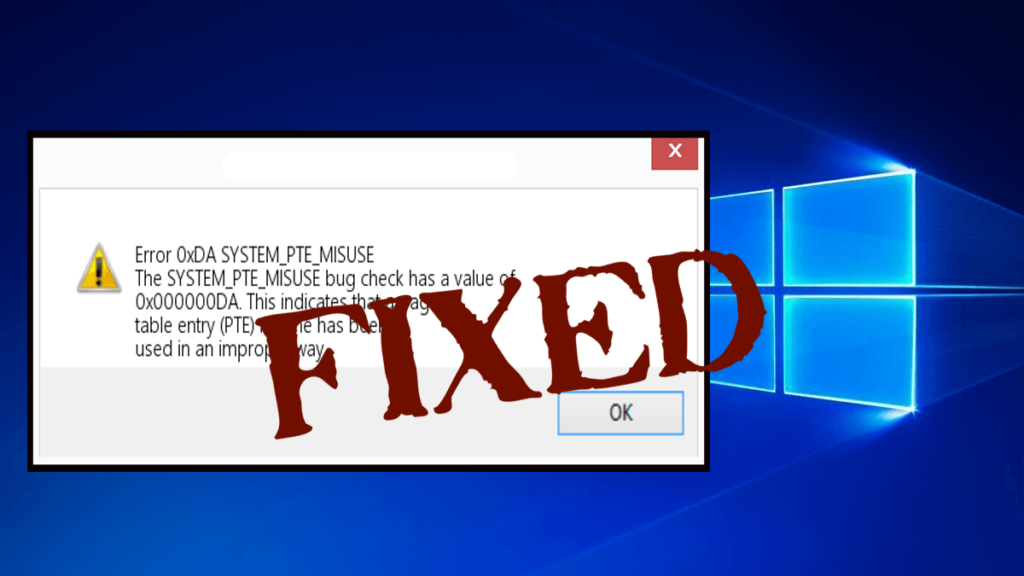
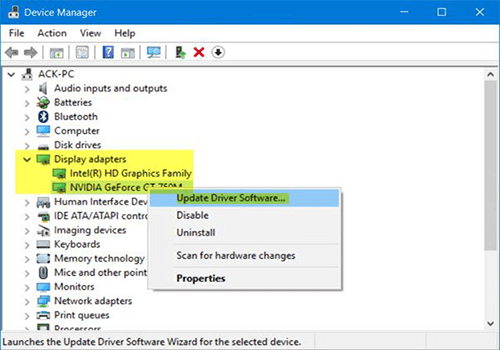
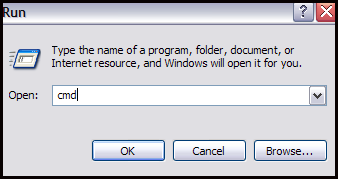
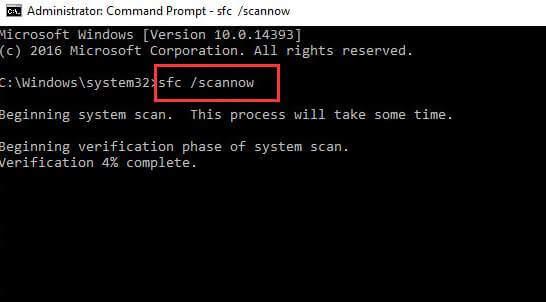

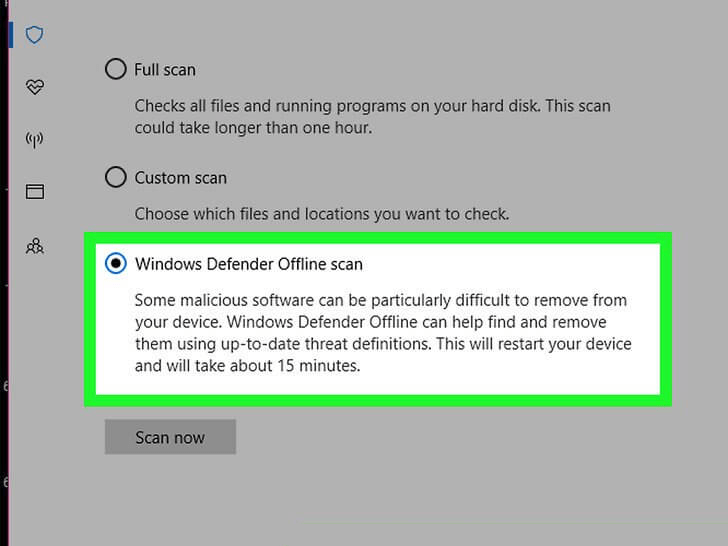
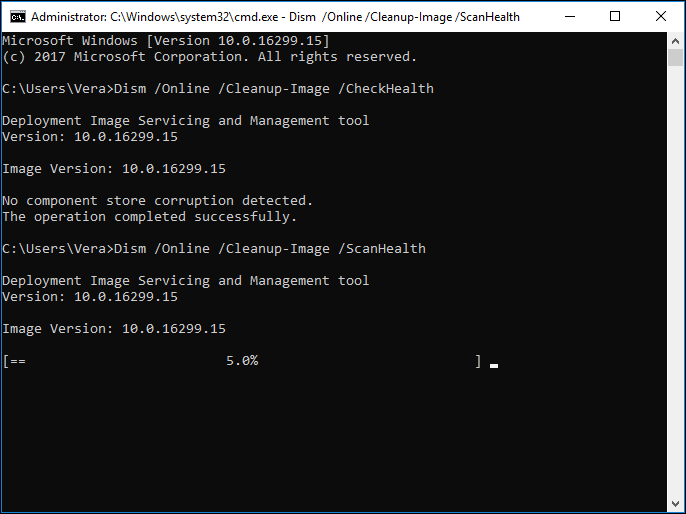
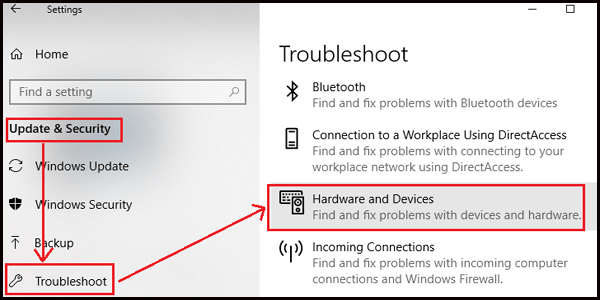
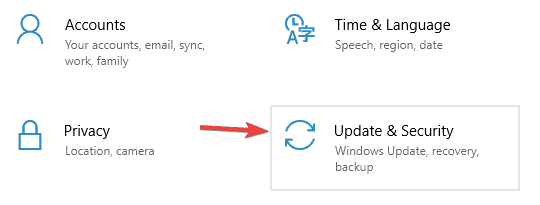
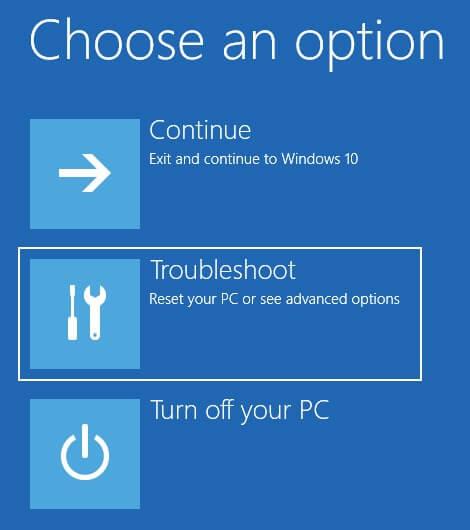
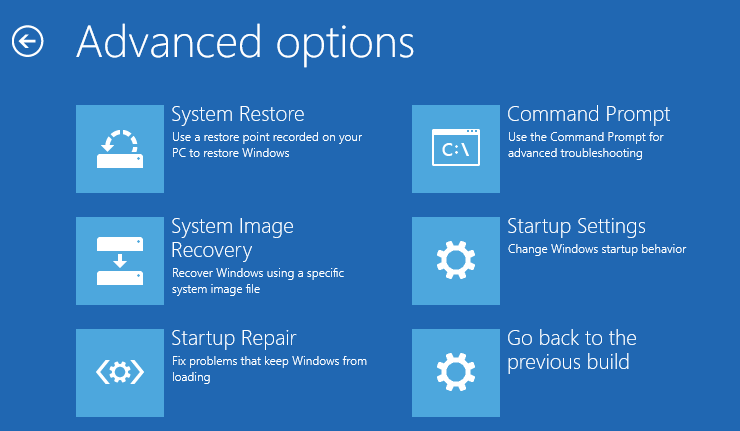



![[100% löst] Hur åtgärdar jag meddelandet Fel vid utskrift i Windows 10? [100% löst] Hur åtgärdar jag meddelandet Fel vid utskrift i Windows 10?](https://img2.luckytemplates.com/resources1/images2/image-9322-0408150406327.png)




![FIXAT: Skrivare i feltillstånd [HP, Canon, Epson, Zebra & Brother] FIXAT: Skrivare i feltillstånd [HP, Canon, Epson, Zebra & Brother]](https://img2.luckytemplates.com/resources1/images2/image-1874-0408150757336.png)